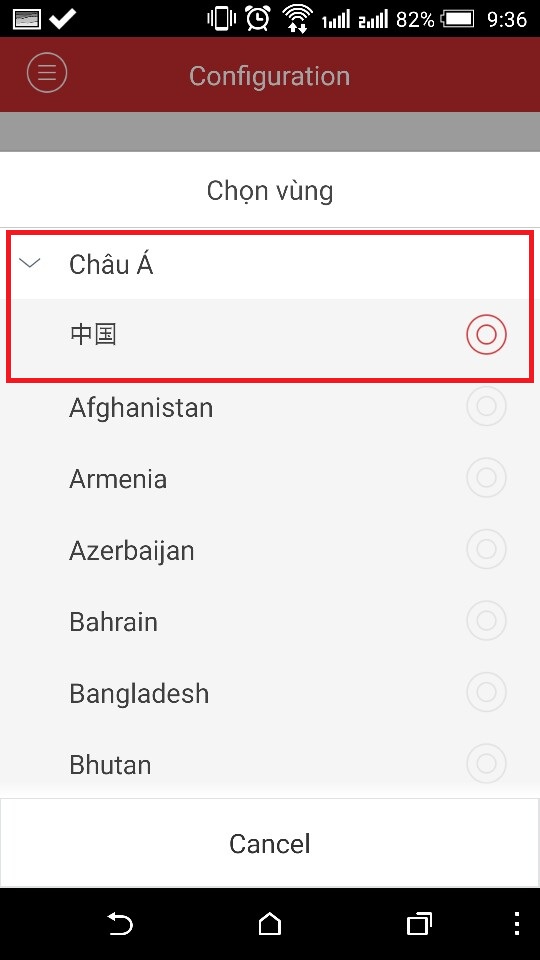Chuẩn bị cài đặt:
-
Smart Phone có mạng wifi hoặc 3G để tải phần mềm
-
Tìm địa chỉ IP hoặc tên miền và Port của đầu ghi hình camera nhà bạn.
-
Camera đã cắm điện và cắm dây mạng, Sử dụng bình thường.
Bước 1:
Trên màn hình chính của điện thoại các bạn tìm đến ứng dụng Appstore (ios) hoặc CHplay (android).
cài đặt Phần mềm IVMS-4500

Nếu đã tải sẵn phần mềm rồi thì nó hiện ra chữ MỞ. Nếu bạn chưa tải ứng dụng thì nhấn chữ CÀI ĐẶT để tải ứng dụng này về máy
Bước 2:
Tải xong phần mềm sẽ có một biểu tượng xuất hiện trên màn hình chính trên điện thoại của bạn như hình trên. Bạn kích vào phần mềm nó sẽ vào giao diện chính của phần mềm như hình bên dưới.
Trên giao diện chính của phần mềm kích vào biểu tượng vòng tròn có 3 dấu gạch ngang để cài đặt

Bước 3:
CÀI ĐẶT THÊM CAMERA
B1: Vào biểu tượng vòng tròn 3 gạch ngang -> Devices
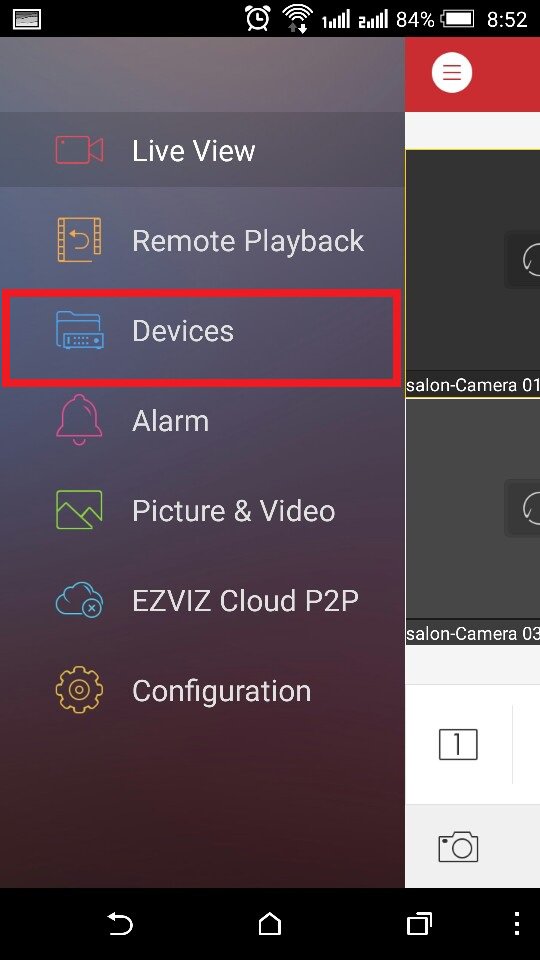
B2: Chọm mục Vòng tròn trong có dấu cộng -> Manual Adding

B3: Điền đầy đủ thông tin như hình bên dưới.

1, Mục Tên Riêng bạn điền tên bất kỳ mặc định : demo
2, Mục Chế độ đăng ký chọn IP/domain
3, Mục địa chỉ : bạn điền tên miền đã tạo trên đầu ghi hình. Nếu bạn chưa có tên miền thì liên hệ kỷ thuật viên AnPhuHung
4, Mục User Name điền user mặc định là admin
5, Mục mật khẩu điền pass liên hệ kỹ thuật viên anphuhung
6, Camera No ( tự nhận ) Mục này giữ nguyên
7, Lưu lại bằng cách nhấn biểu tượng vòng tròn cái đĩa mềm góc trên bên phải màn hình
8, Xem, nếu lên hình là đã thành công nó sẽ như sau :

CÀI ĐẶT XEM LẠI CAMERA
B1: Trên giao diện chính của phần mềm chúng ta chọn mục Remote Playback
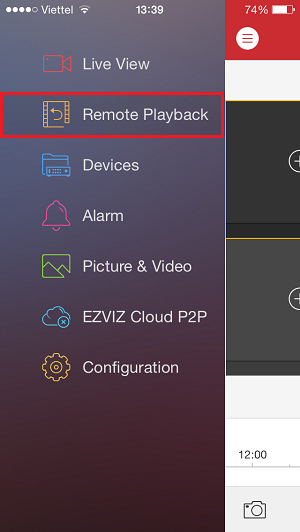
B2: Màn hình play back hiện ra 4 khung. Chúng ta kích vào bất cứ 1 dấu cộng nào để xem
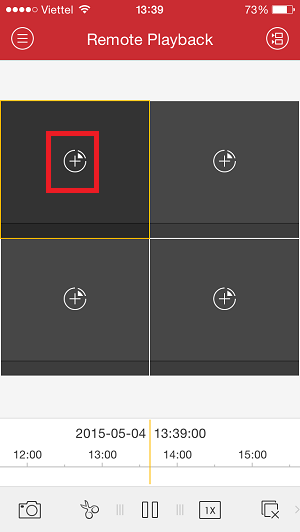
B3: Sau khi kích vào ô bất kì nó sẽ hỏi ta ngày giờ bắt đầu xem và ngày giờ kết thúc, Sau khi chọn ngày giờ xong chúng ta chọn camera cần xem ( mục này lưu ý các bạn cần chọn chính xác thời gian )
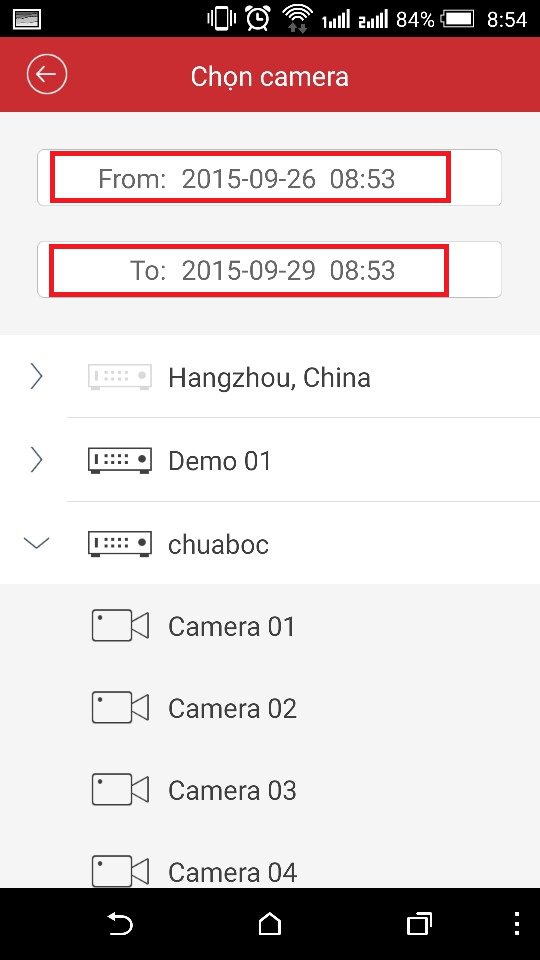
B4: Nếu lên hình như hình dưới là đã thành công, chúng ta có thể sử dụng các phím chức năng của phần mềm để tua, xem nhanh, xem chậm, chụp ảnh, dừng và cắt video ở bên dưới.
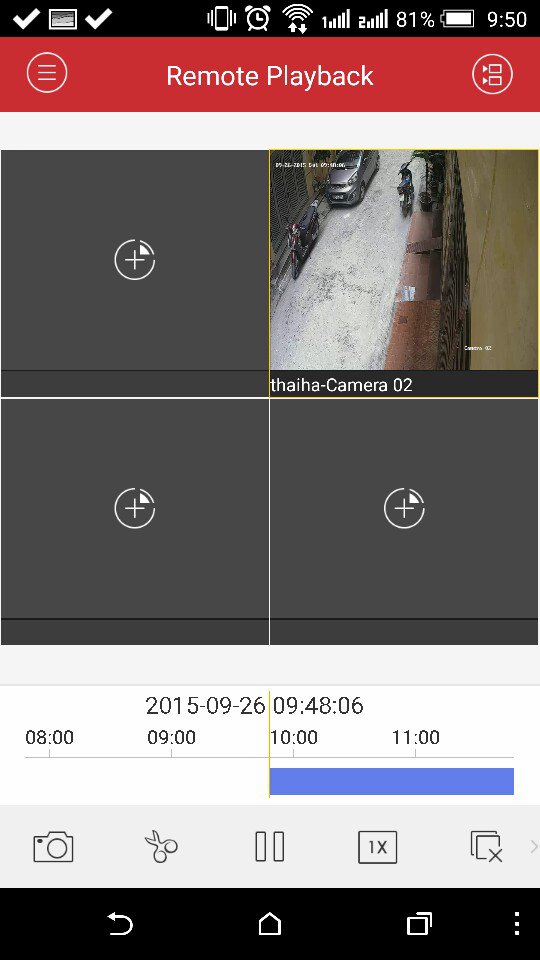
Xin các bạn lưu ý, trường hợp các bạn không xem được và phần mềm hiện lên như hình phía dưới
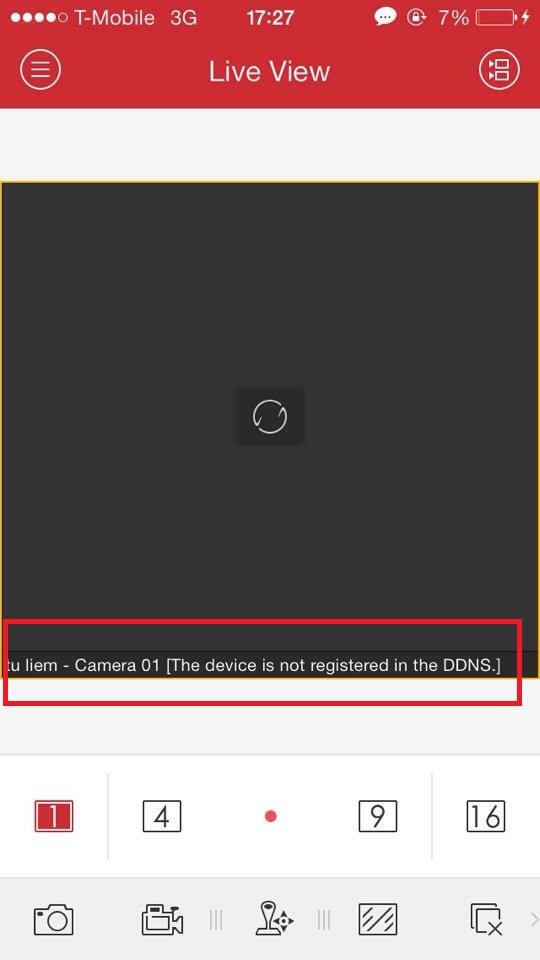
Điều này có nghĩa các bạn đã chọn sai vùng cho đầu ghi hình, bạn có thể điều chỉnh lại như sau
Nhấp vào Configuration
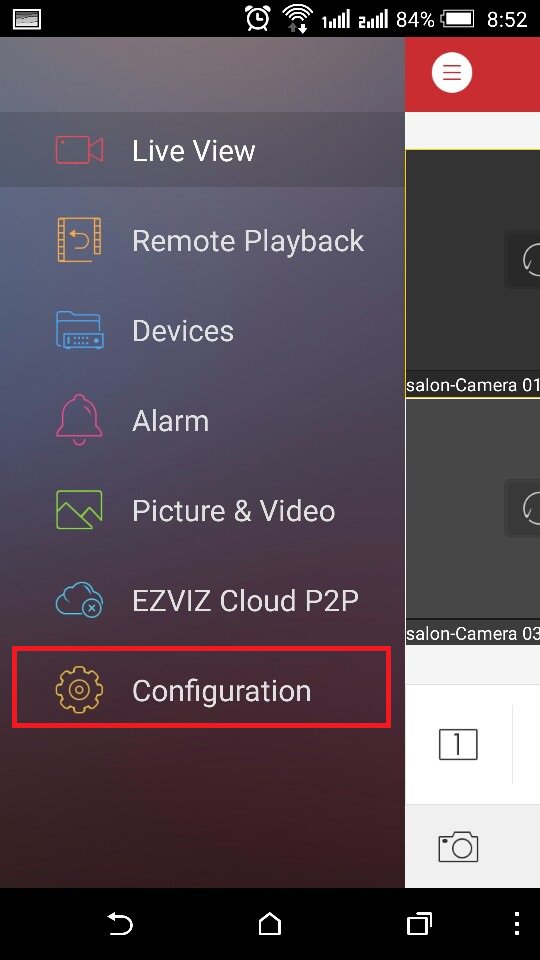
Nhấp vào Vùng

Chọn phần Châu á ( Việt Nam hoặc China, tương ứng với Vùng trong đầu ghi hình